Windows10搭建ftp服务器的图文教程
浏览:7日期:2023-03-12 17:02:10
本文为大家分享了Windows10搭建ftp服务器图文详细教程,供大家参考,具体内容如下
FTP协议我不过多的赘述,直接上干货:
1、首先找到控制面板打开,选择程序
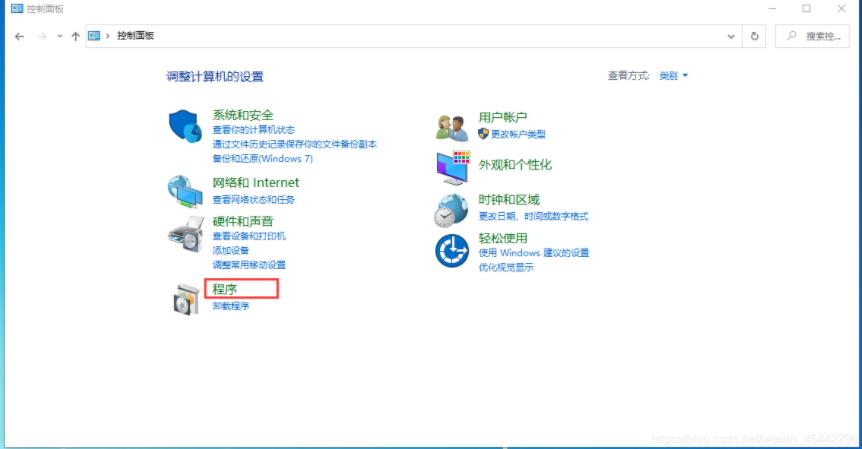
2、在程序打开的窗口中,打开“启动或关闭Windows功能”

3、找到“Internet Information Service ( Internet信息服务 )”,选中“FTP服务” 和 “Web管理工具”点击确定

4、在搜索栏数据IIS,打开“Internet Information Service(IIS)管理器”
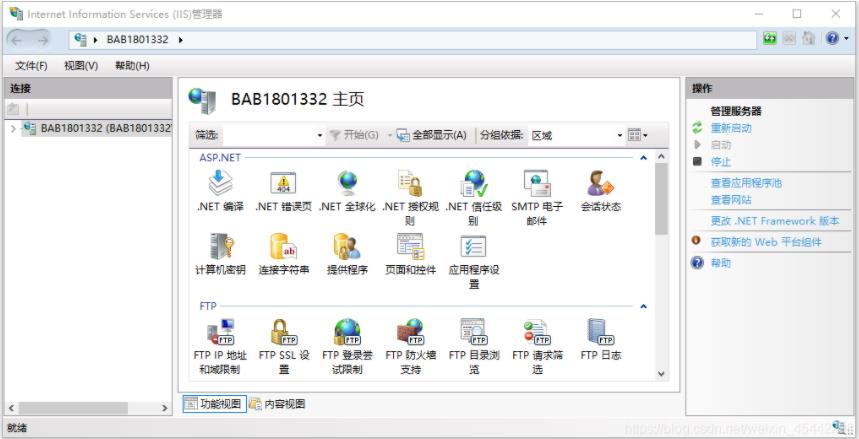
5、右击,点击“添加FTP站点”
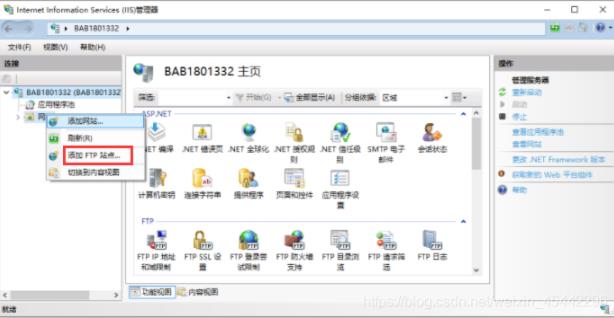
6、自定义站点名,选择站点物理路径,选择下一步
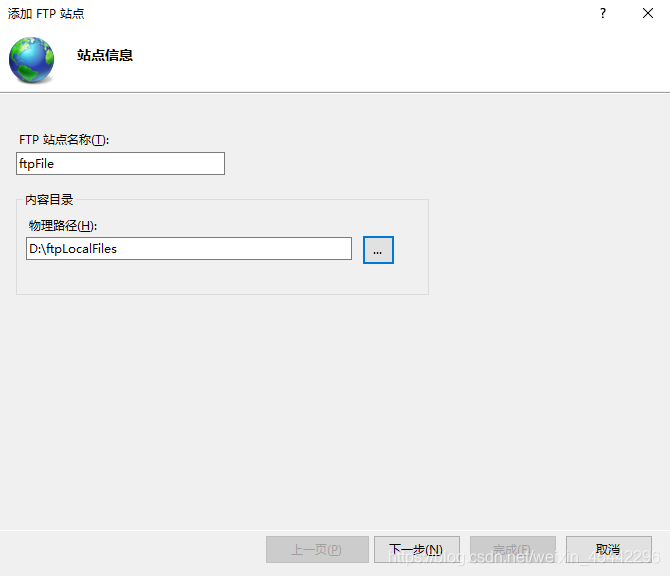
7、选择本机IP地址,端口默认21就可以,选择“无SSL”,下一步
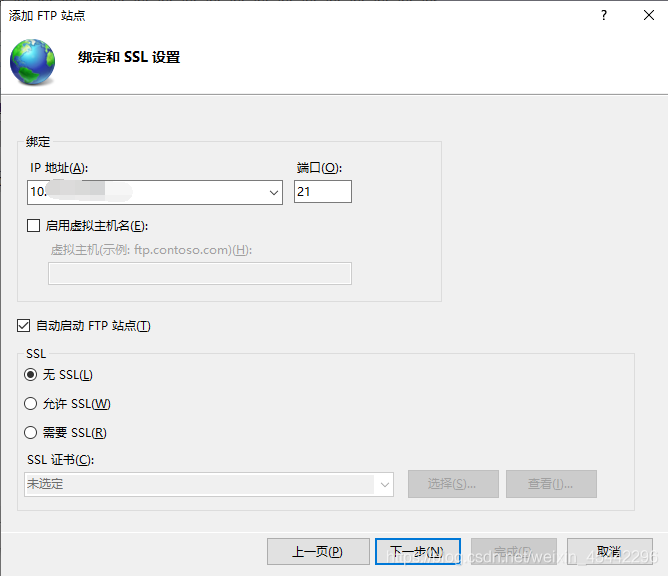
8、身份认证信息选择如下图所示
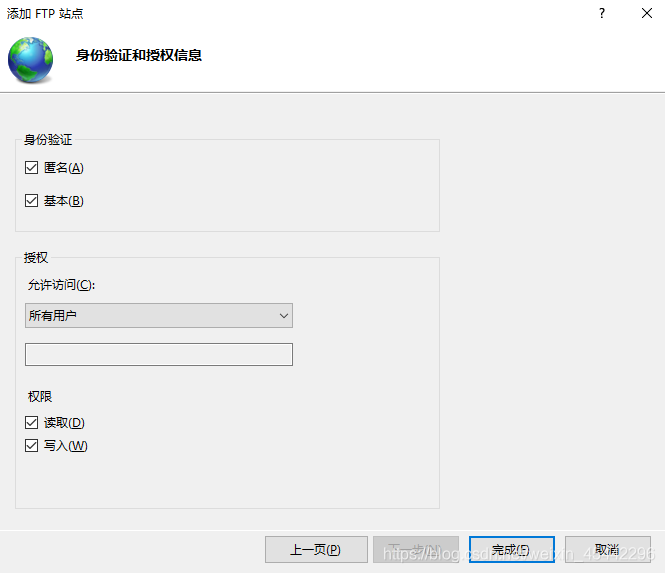
9、查看站点已启动

10、开启身份认证,点击“FTP身份验证”
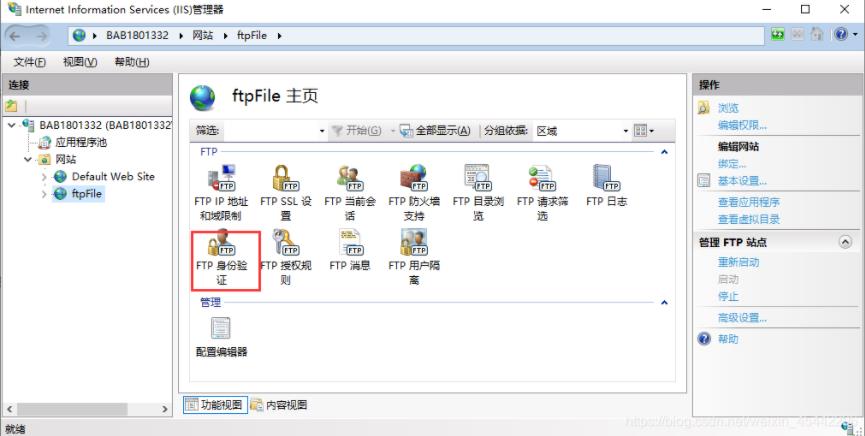
11、启用身份验证

12、网页输入ftp://IP:21查看,验证FTP服务器,搭建完成。
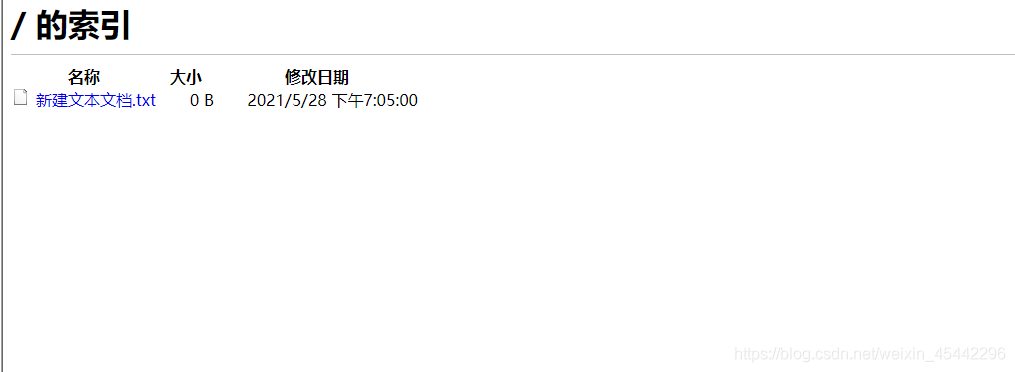
以上就是本文的全部内容,希望对大家的学习有所帮助,也希望大家多多支持。
标签:
FTP
相关文章:
- 排行榜

- tomcat默认最大连接数与调整的方法示例
- 1. nginx配置IP白名单的详细步骤
- 2. DNS服务器可能不可用的解决方法
- 3. Apache POI操作批量导入MySQL数据库
- 4. 云服务器Windows Server2012配置FTP服务器详细图文教程
- 5. 使用Xshell建立连接并操纵服务器的方法
- 6. Linux文件查找命令总结(上篇)
- 7. Linux在两个服务器直接传文件的操作方法
- 8. Windows Server 2019 WEB和FTP服务器的配置方法
- 9. Windows Server 2019下FTP服务器搭建方法图文教程
- 10. window8.1下FTP服务器安装配置图文教程
 网公网安备
网公网安备